Cara Mudah Ubah HTML ke Desain Figma dengan Plugin Ini!
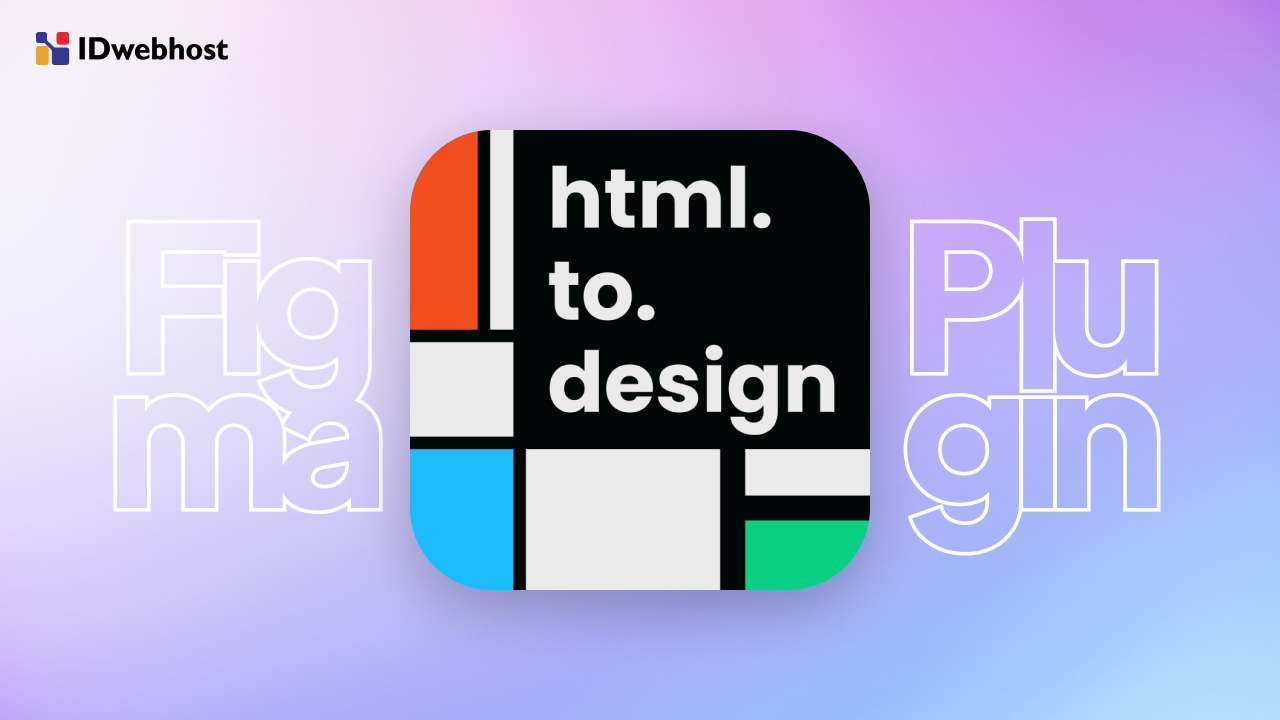
Mau tahu cara cepat ubah HTML ke desain Figma tanpa ribet? Dengan bantuan plugin HTML.to.design, kamu bisa langsung mengonversi kode HTML menjadi desain website di Figma yang siap kamu edit dan kembangkan. Artikel ini akan membahas langkah-langkahnya secara lengkap.
Alasan Bikin Desain Figma dari Kode HTML
Bayangkan kamu menemukan sebuah website dengan desain yang persis sesuai bayanganmu. Sayangnya, kamu tidak punya desain awal untuk dijadikan acuan.
Nah, di sinilah konversi HTML ke desain Figma menjadi solusi praktis. Dengan teknik ini, kamu bisa mengubah kode HTML menjadi desain yang bisa diutak-atik di Figma. Kenapa ini bermanfaat? Yuk kita bahas:
Baca Juga: Kenalan Figma Make, Buzz, Draw: Fitur Terbaru di Config 2025
- Punya Fondasi yang Kuat
Mengonversi kode HTML ke desain Figma memberi kamu titik awal yang jelas. Kamu bisa mempelajari struktur desain, melihat kenapa elemen ditempatkan dengan cara tertentu, dan mendapatkan insight sebelum benar-benar membuat website. - Fleksibilitas Tinggi
Setelah jadi desain Figma, kamu bisa menyesuaikannya sesuka hati. Mau ubah warna, ganti layout, atau menambahkan elemen baru? Semua bisa kamu lakukan dengan leluasa. - Lebih Efisien
Dibanding bikin desain dari nol, kamu sudah punya komponen dasar yang sesuai dengan visi desainmu. Proses ini hemat waktu, tenaga, dan pastinya lebih cepat. - Konsistensi dan Akurasi
Karena berasal dari website nyata, hasil desain Figma lebih akurat dan implementatif. Dengan begitu, komunikasi antara web developer dan desainer jadi lebih selaras.
Baca Juga: Tutorial Mengubah Desain Figma Ke Website WordPress, Simak!
Mengenal Plugin Ubah HTML ke Desain Figma
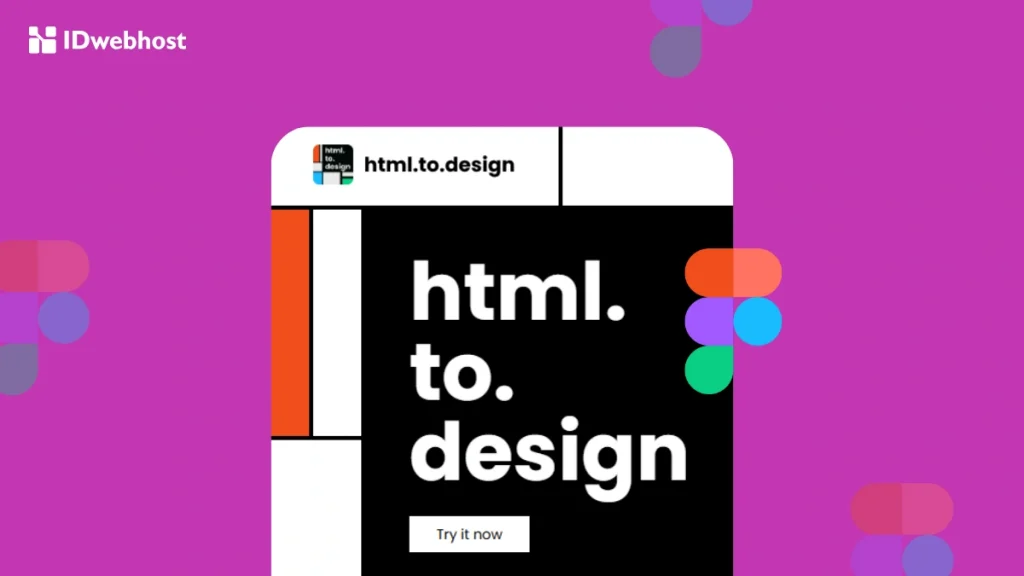
Figma menyediakan banyak plugin keren yang memudahkan desainer. Salah satunya adalah plugin HTML.to.design, yang populer untuk ubah kode HTML menjadi desain siap edit.
Plugin ini dikenal user-friendly dan bisa menangani halaman web yang kompleks sekalipun. Beberapa keunggulannya antara lain:
- Mudah Digunakan: Kamu hanya perlu memasukkan URL website, lalu plugin ini akan otomatis mengubahnya jadi desain Figma.
- Akurat: Tampilan desain yang dihasilkan mirip dengan website aslinya, lengkap dengan layout, warna, hingga elemen dinamis.
- Skalabilitas Tinggi: Cocok untuk proyek besar karena mampu mengonversi seluruh halaman web sekaligus.
Lalu, apa saja fitur plugin HTML.to.design yang membuatnya menonjol?
- Capture any webpage dengan satu klik: Kamu cukup memasukkan URL halaman web, dan plugin ini langsung menangkap keseluruhan tampilan tanpa perlu copy-paste manual.
- Konversi HTML/CSS ke Figma seketika: Prosesnya berlangsung cepat, bahkan untuk halaman dengan elemen kompleks.
- Menjaga style dan warna apa adanya: Semua warna, font, dan gaya visual dari website asli ikut terkonversi dengan akurat.
- Layout responsif tetap terjaga: Jika website memiliki desain responsif, hasil di Figma juga menyesuaikan, sehingga kamu bisa langsung melihat variasi tampilan.
- Struktur desain tetap rapi: Plugin ini tidak sekadar menyalin, tetapi menjaga hierarchy layer agar mudah kamu edit.
- Proses ringan dan cepat: Meski menangani halaman penuh, performanya tetap efisien sehingga tidak membebani project besar.
- Output bersih dan profesional: Hasil konversi tidak berantakan, sehingga siap digunakan sebagai dasar desain baru.
Fitur-fitur ini membantu kamu bisa fokus pada tahap kreatif, bukan sekadar pekerjaan teknis. Selain itu, transisi dari kode ke desain dapat berjalan mulus dan bisa langsung kamu gunakan untuk kebutuhan pengembangan lebih lanjut.
Langkah-Langkah Menggunakan Plugin HTML.to.design Figma
Biasanya, saat mengonversi HTML ke desain berarti kamu harus menyalin elemen satu per satu ke Figma. Proses ini bukan hanya makan waktu, tapi juga rawan terjadi kesalahan kecil yang bisa berdampak besar pada hasil desain.
Dengan plugin HTML.to.design, pekerjaan tersebut bisa diotomatisasi sehingga jauh lebih efisien. Berikut penjelasan langkah-langkahnya yang lebih detail:
Langkah 1: Jalankan Plugin
- Buka aplikasi Figma lalu masuk ke menu plugin.
- Cari html.to.design pada daftar plugin dan pilih Run untuk memulai.
Langkah 2: Impor Halaman Web
- Pada panel plugin, pilih tab Web.
- Masukkan URL halaman website yang ingin kamu ubah menjadi desain Figma.
- Jika ingin mengonversi beberapa halaman sekaligus, gunakan tombol TAB untuk memisahkan setiap URL.
- Klik Import untuk memproses.
Langkah 3: Atur Pengaturan Impor
Saat proses berjalan, kamu bisa menyesuaikan cara plugin bekerja. Misalnya:
- Aktifkan Auto Layout agar elemen tersusun lebih rapi.
- Buat style lokal dan variabel supaya konsistensi desain lebih mudah dijaga.
- Konversi hover state menjadi komponen Figma agar interaksi bisa disimulasikan.
Langkah 4: Review dan Edit Hasil
Setelah selesai, desain akan muncul di canvas Figma sebagai kumpulan layer yang bisa diedit. Dari sini, kamu bisa mulai memodifikasi tampilan, menguji layout, atau menggunakan sebagian elemen untuk project berbeda. Tahap ini penting untuk memastikan desain sesuai tujuan, bukan hanya hasil konversi mentah.
Tips Usai Berhasil Ubah HTML ke Desain Figma
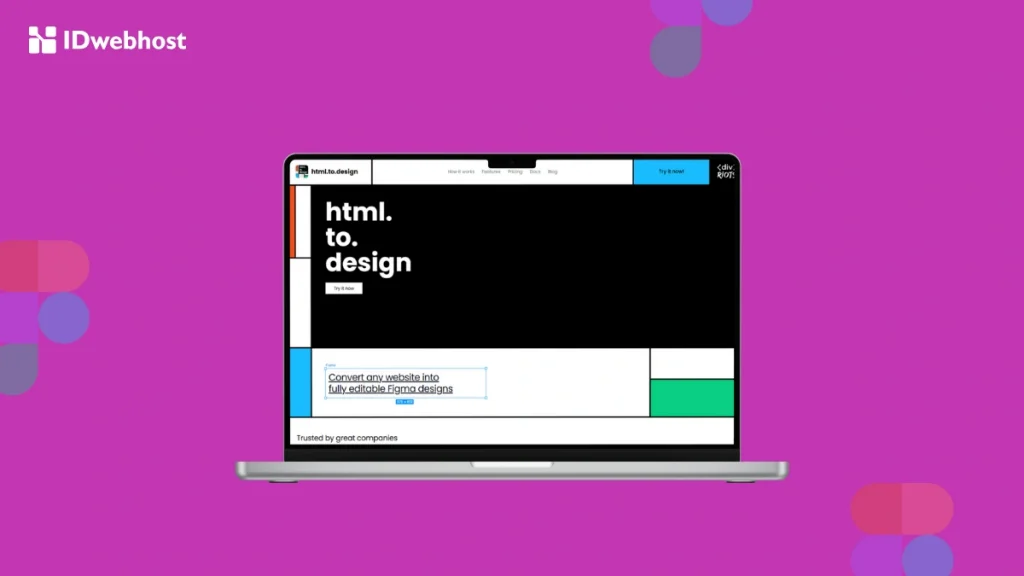
Kamu berhasil mengubah HTML ke desain Figma, lalu apa yang seharusnya dilakukan? Agar hasil desain benar-benar bisa dipakai secara optimal, ada beberapa langkah penting yang sebaiknya kamu lakukan. Berikut penjelasannya lebih mendalam:
Cek dan Review dengan Teliti
Langkah pertama setelah impor adalah memeriksa ulang setiap detail. Pastikan layout sudah sesuai dengan tampilan website asli, lalu cek apakah font, gambar, atau ikon tertentu ada yang belum ikut terpasang. Dengan begitu, desainmu tidak terasa kosong atau kurang lengkap.
Rapikan Layout dan Spacing
Kadang hasil impor masih perlu sedikit sentuhan. Sesuaikan jarak antar elemen, margin, dan padding supaya keseluruhan tampilan lebih konsisten dan enak dilihat. Perbaikan kecil ini bisa membuat desainmu terlihat jauh lebih profesional.
Manfaatkan Fitur Figma Secara Maksimal
Gunakan Auto Layout untuk menjaga keteraturan antar elemen, ubah elemen menjadi Components agar mudah dipakai ulang, dan simpan gaya warna serta tipografi di Styles. Dengan cara ini, konsistensi desain akan lebih terjaga dan file desain lebih efisien dikelola.
Kustomisasi Sesuai Brand
Agar desain benar-benar mencerminkan identitasmu, terapkan palet warna, tipografi, dan ikonografi khas brand. Jika perlu, tambahkan elemen baru sehingga hasil akhir lebih relevan dengan tujuan project yang sedang kamu kerjakan.
Siapkan Handoff ke Developer
Tahap terakhir adalah menyiapkan desain untuk developer. Buat prototype interaktif guna menjelaskan alur pengguna, lalu dokumentasikan spesifikasi setiap elemen. Dengan begitu, web developer bisa memahami dan mengimplementasikan desainmu dengan lebih mudah.
Dengan tahapan ini, hasil impor bukan sekadar “salinan” dari website, tapi bisa berkembang menjadi desain matang yang siap digunakan untuk pengembangan lebih lanjut.
Kesimpulan
Menggunakan plugin HTML.to.design di Figma adalah cara paling praktis untuk ubah HTML ke desain Figma. Kamu tidak perlu repot menyalin elemen satu per satu, cukup masukkan URL, dan desain siap diedit langsung di canvas.
Selain hemat waktu, metode ini juga membantu menjaga konsistensi antara desain dan implementasi website.
Kalau kamu sudah siap membuat prototype atau demo desain hasil konversi tadi, tentu butuh hosting yang andal untuk menampilkan hasilnya.
Di sinilah Hosting Murah dari IDwebhost bisa jadi pilihan tepat untuk mendukung proses pengembanganmu sebelum website benar-benar online.


